windows11默认打印机怎么设置 win11系统设置默认打印机的步骤
更新时间:2021-11-03 14:53:00作者:huige
当一个办公室中有多台打印机的时候,很多人都喜欢将常用的打印机设置成默认,这样就不用麻烦一直手动选择,但是很多windows11系统用户并不知道默认打印机怎么设置,其实方法并不难,可以跟着小编一起来看看win11系统设置默认打印机的步骤吧。
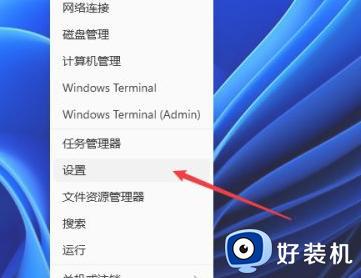
具体方法如下:
1、进入windows11系统,在任务栏上鼠标右键开始图标,在弹出的菜单栏中点击进入“设置”。
2、打开设置窗口,再点击进入“蓝牙和其他设备”-》“打印机和扫描仪”,进入打印机管理界面。
3、在页面中找到打印机首选项。把“让windows管理默认打印机”功能给关闭。否则就无法手动进行设置。
4、关闭上面的功能后,再返回到上面打印机列表中,点击进入要设置为默认打印机的那个打印机。
5、进入打印机后,就可以在上面看到一个【设为默认值】的按钮,点击就把当前打印机设置成默认的了。
6、随便打开一个文档测试一下打印,打开打印窗口。在打印机中就已经默认就选择了上面设置的打印机了。
通过上面的方法操作之后,windows11系统就可以成功设置默认打印机了,一样需要的用户们可以学习上面的方法来进行设置吧, 希望帮助到大家。
相关教程:
windows11怎么添加打印机
windows11默认打印机怎么设置 win11系统设置默认打印机的步骤相关教程
- win11打印机怎么设置默认 win11默认打印机设置步骤
- win11默认打印机怎么设置 Windows11如何设置默认打印机
- win11怎么设置默认打印机 Win11设置默认打印机的方法教程
- win11默认打印机怎么设置 win11具体如何设置默认打印机
- win11默认打印机怎么设置 win11设置默认打印机的方法
- win11怎么设置共享打印机 win11打印机共享设置步骤图解
- win11系统开机音乐如何设置 windows11电脑设置开机音乐的步骤
- windows11怎样实现共享打印机 windows11实现共享打印机的设置方法
- win11系统如何设置共享打印机 win11系统共享打印机设置步骤
- win11怎么设置打印机共享 win11设置打印机共享的详细步骤
- win11家庭版右键怎么直接打开所有选项的方法 win11家庭版右键如何显示所有选项
- win11家庭版右键没有bitlocker怎么办 win11家庭版找不到bitlocker如何处理
- win11家庭版任务栏怎么透明 win11家庭版任务栏设置成透明的步骤
- win11家庭版无法访问u盘怎么回事 win11家庭版u盘拒绝访问怎么解决
- win11自动输入密码登录设置方法 win11怎样设置开机自动输入密登陆
- win11界面乱跳怎么办 win11界面跳屏如何处理
热门推荐
win11教程推荐
- 1 win11安装ie浏览器的方法 win11如何安装IE浏览器
- 2 win11截图怎么操作 win11截图的几种方法
- 3 win11桌面字体颜色怎么改 win11如何更换字体颜色
- 4 电脑怎么取消更新win11系统 电脑如何取消更新系统win11
- 5 win10鼠标光标不见了怎么找回 win10鼠标光标不见了的解决方法
- 6 win11找不到用户组怎么办 win11电脑里找不到用户和组处理方法
- 7 更新win11系统后进不了桌面怎么办 win11更新后进不去系统处理方法
- 8 win11桌面刷新不流畅解决方法 win11桌面刷新很卡怎么办
- 9 win11更改为管理员账户的步骤 win11怎么切换为管理员
- 10 win11桌面卡顿掉帧怎么办 win11桌面卡住不动解决方法
